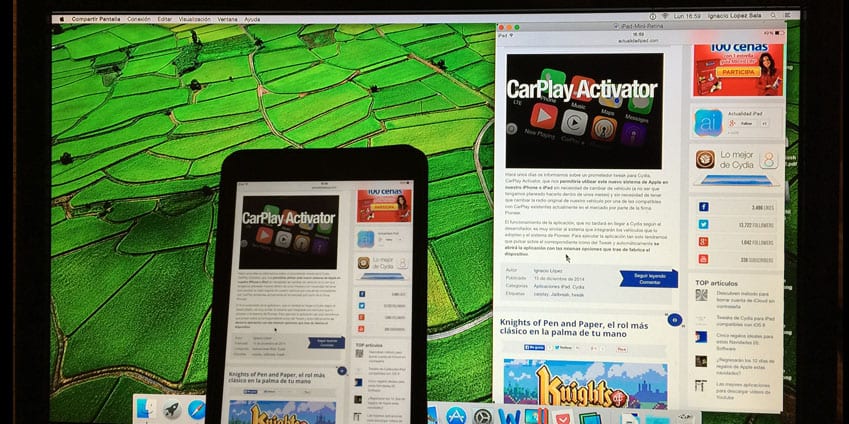
Sedikit demi sedikit, tweak Cydia yang paling popular, diterima kemas kini sepadan untuk menyesuaikan diri dengan model iPhone baru dengan skrin yang lebih besar dan sistem operasi baru Apple untuk iPhone, iPad dan iPod Touch. Hari ini adalah giliran aplikasi Veency, yang dikembangkan oleh pencipta kedai aplikasi Cydia alternatif, Saurik.
Veency membenarkan kita sambungkan ke iPad kami untuk mengawalnya melalui komputer kami sama ada Mac, Windows atau Linux, misalnya, untuk dapat menggunakan aplikasi yang hanya tersedia untuk iPad atau, seperti yang dilakukan banyak orang, gunakan aplikasi WhatsApp iPhone kami untuk menjawab dengan lebih cepat dan mudah. Tweak ini boleh dimuat turun secara percuma melalui repo BigBoss.
Langkah-langkah yang perlu diikuti untuk mengawal iPad kami dari Mac kami
- Pertama sekali kita mesti pergi ke kedai aplikasi Cydia dan pergi ke bahagian carian, di mana kita mesti masukkan nama aplikasi Veency. Periksa bahawa versi yang akan kita muat turun adalah nombor 0.9.3500 yang pengarangnya adalah Jay Freeman (Saurik)
- Setelah dipasang, kita perlu melakukan respring agar tweak diaktifkan.
- Kami pergi ke Tetapan dan klik pada Veency ke Masukkan kata laluan bahawa Mac akan bertanya kepada kami bila kita mahu mengakses iPad kita.
- Kemudian, kita pergi ke Mouse, di mana kita akan menentukan konfigurasi tetikus yang paling sesuai dengan keperluan dan citarasa kita, seperti kelajuan tetikus, aktifkan roda tetikus sebagai zoom ...
- Setelah iPad dikonfigurasikan, kita pergi ke Mac dan membuka Finder. Setelah kami membukanya, kami akan menekan kombinasi utama CMD + K.
- Di tingkap yang telah dibuka, kita mesti memasukkan IP iPad kita yang didahului oleh vnc: //. Untuk melakukan ini, kita pergi ke Tetapan> Wi-Fi> dan klik pada i dalam lingkaran biru yang dipaparkan di sebelah nama rangkaian tempat kita terhubung.
- Setelah kami memasuki IP, klik sambung, aplikasi akan meminta kata laluan iPad kami. Setelah kami memasukkannya, layar iPad kami akan dipaparkan di Mac dan kami dapat mengawalnya dari Mac kami menggunakan tetikus dan papan kekunci sahaja.
Prestasi bukanlah yang terbaik, atau kelajuan operasi, tetapi untuk menggunakan aplikasi yang hanya tersedia untuk iPad atau iPhone sangat berguna. Sekiranya anda tidak mempunyai Mac, anda dapat menggunakan aplikasi klien VNC untuk Windows (RealVNC atau TightVNC) atau Linux. Untuk menjadikan aplikasi berfungsi dengan lebih lancar, lebih mudah untuk mematikan anak panah tetikus dan menggunakan tetapan grafik 8-bit.
